Avere un'app per la registrazione dello schermo è essenziale poiché le riunioni virtuali stanno diventando popolari. Lo strumento può aiutarti, come spettatore, studente o insegnante, a fornire supporto tecnico con una copia della discussione online. Uno dei programmi da avere sul desktop è Screencastify. È uno strumento di registrazione facile da usare con più funzionalità da offrire. Puoi saperne di più con questa recensione dettagliata.
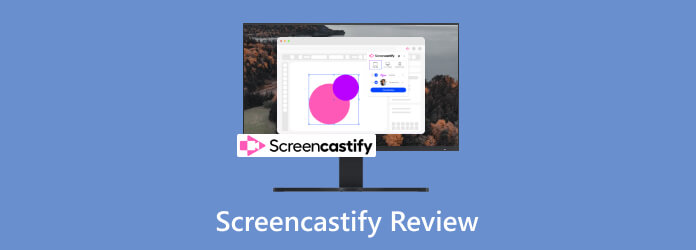
Sommario
- Parte 1. Verdetto rapido
- Parte 2. A cosa serve Screencastify?
- Parte 3. Caratteristiche e vantaggi di Screencastify
- Parte 4. Pro e contro di Screencastify
- Parte 5. Prezzi Screencastify
- Parte 6. Come iniziare con Screencastify
- Parte 7. Migliore alternativa a Screencastify
- Parte 8. Domande frequenti su Screencastify
Parte 1. Rapido verdetto
È un dato di fatto, Screencastify è una scelta eccellente se hai bisogno di un servizio versatile Registratore di cromi per le tue attività online. Il suo layout intuitivo è dotato di funzioni per rendere la registrazione più semplice. Inoltre, Screencastify può essere scaricato in sicurezza su qualsiasi piattaforma supportata.
Ci sono altre cose da aspettarsi da Screencastify, come la sua capacità di acquisire video con una webcam, strumenti di editing video e funzionalità di condivisione. Il software è stato progettato per fornire uno strumento affidabile per la registrazione di tutorial, riunioni online e altre attività.
Parte 2. A cosa serve Screencastify?
Lo scopo principale dello strumento è registrare il contenuto dallo schermo. Facoltativamente, ha funzioni che registrano la webcam e la narrazione audio insieme a più risorse. C'è anche un'estensione Screencastify che consente un facile accesso al registratore dello schermo, qualunque sia il browser e la pagina in cui ti trovi. L'obiettivo principale è semplificare la registrazione e la condivisione di video con altri tramite piattaforme supportate.

Parte 3. Caratteristiche e vantaggi di Screencastify
Funzioni di registrazione versatili
Valutazione complessiva:
Screencastify può catturare l'intero schermo, una scheda o finestra aperta e un browser. Include anche l'audio del sistema e un microfono esterno. La parte migliore è che puoi utilizzare il registratore senza una connessione Internet registra video su Mace Windows direttamente..
Vari strumenti di modifica
Valutazione complessiva:
Il software fornisce opzioni di modifica di base integrate, come ritaglio, taglio e altro. Oltre a questo, dispone anche di funzionalità di annotazione per aggiungere testo, forme e disegni alle registrazioni. L'estensione Screencastify non richiede estensioni aggiuntive per modificare il video e l'audio registrati.
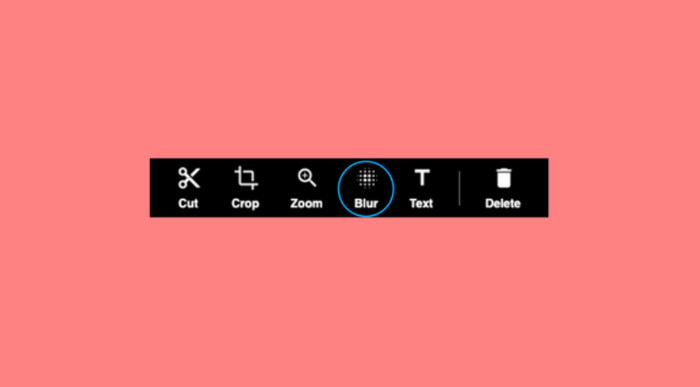
Esportazione e condivisione
Valutazione complessiva:
Il contenuto registrato all'interno di Screencastify può essere esportato come file WebM. Se disponi della versione premium, ti consente di esportare e condividere registrazioni nei formati MP4, MP3 e GIF. Puoi anche condividere video su altre piattaforme social come YouTube, Google Classroom, ecc.
Capacità di memoria
Valutazione complessiva:
Poiché è integrato con Google Drive, puoi utilizzare un account per archiviare i video registrati nel cloud di archiviazione. Screencastify salva automaticamente il contenuto registrato sull'account Google Drive registrato.
Nel complesso, Screencastify è uno strumento semplice con una serie di funzionalità per semplificare la registrazione di riunioni ed esercitazioni virtuali. Ma c'è altro da imparare sul registratore dello schermo. Leggi la parte successiva.
Parte 4. Screencastify Pro e contro
La sua capacità di registrare e modificare video è un fattore determinante nel download e nell'installazione. Ma prima di giungere a una conclusione, è meglio valutare Screencastify attraverso i suoi principali vantaggi e svantaggi.
Vantaggi
- Comodo come estensione per registrare una finestra del browser.
- Una scelta adatta per un registratore accessibile e conveniente.
- Eccezionale sovrapposizione della webcam per un tocco personale.
- Fornire strumenti di disegno e annotazione Screencastify.
- Funziona bene per creare tutorial, dimostrazioni e altre attività.
Svantaggi
- Supporta solo alcuni formati video e audio di esportazione.
- Richiede comunque una connessione Internet per sincronizzare i video registrati.
Parte 5. Prezzi Screencastify
Quanto costa lo strumento? Ha prezzi flessibili, principalmente per la fatturazione mensile e annuale. A parte la versione gratuita, le versioni Starter e Pro variano nel prezzo. Controlla tutti i dettagli qui sotto:
Versione iniziale:
- $ 15/fatturazione mensile per utente
- $ 7/fatturazione mensile per utente per un anno
Versione Pro:
- $ 20/fatturazione mensile per utente
- $ 10/fatturazione mensile per utente per un anno
Il videoregistratore su schermo Screencastify offre un'altra opzione, chiamata Prezzo speciale. Tuttavia, dovrai contattare il servizio Team per ottenere questa versione. I prezzi speciali possono essere utilizzati da grandi organizzazioni che necessitano di una registrazione dello schermo per i progetti.
Parte 6. Come iniziare con Screencastify
Anche se hai sentito che lo strumento è facile da usare, puoi provarlo sul tuo computer e verificarlo tu stesso. Ecco come utilizzare Screencastify sul tuo desktop:
Passo 1.Una volta scaricato e installato, apri Screencastify sul tuo computer. Dal browser Chrome, consenti all'estensione di accedere ai tuoi file e configura le impostazioni in base alle tue preferenze.
Passo 2.Per avviare una registrazione dello schermo, avvia l'estensione dalla parte superiore del browser e scegli un'opzione per la dimensione dello schermo. Puoi selezionare una scheda da Chrome, impostare il registratore sull'intero schermo e altro. Facoltativamente, includi l'audio del sistema o un microfono per aggiungere commenti al video.
Passo 3.Clicca su Record pulsante dopo aver configurato tutto. Esegui le attività o utilizza i controlli di Screencastify per mettere in pausa o interrompere la registrazione. Successivamente, procedi con la modifica del filmato registrato aggiungendo testo, forma, ritaglio e altre opzioni.
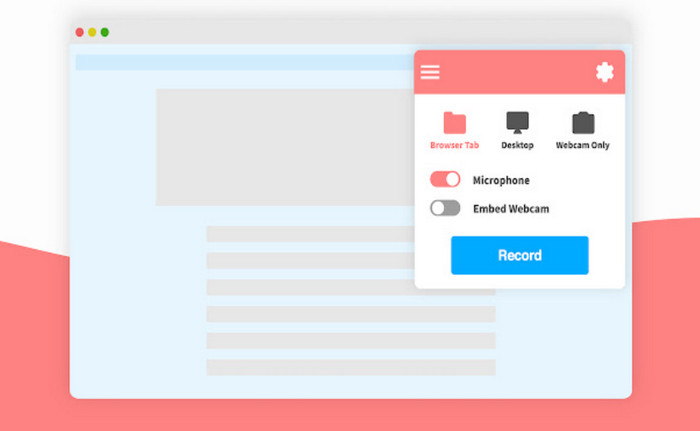
Passo 4.Poiché l'estensione offre più funzionalità, esplora il layout della webcam, le impostazioni di output e altre risorse. Quando esporti un video, puoi scegliere un account Google per archiviarlo sul servizio cloud. Se è la prima volta che utilizzi Screencastify e desideri passare alla versione pro, visita il sito ufficiale e iscriviti a un piano. Ecco come registrare
Parte 7. La migliore alternativa a Screencastify
Ad alcune recensioni non piace la semplicità di Screencastify e, se lo trovi troppo semplice, ti consigliamo di utilizzarlo Registratore schermo Blu-ray Master. Lo strumento desktop offre più opzioni, tra cui videoregistratore, webcam, gameplay, audio e altro. Consente di configurare l'area dello schermo, l'audio del sistema, il microfono e la configurazione avanzata nelle impostazioni di uscita. A differenza di Screencastify, questo registratore supporta i formati più diffusi, come MP4, MOV, HEVC e così via, e puoi persino modificare la frequenza dei fotogrammi, il codificatore e la risoluzione. La sua versione gratuita è disponibile per il download su Windows e Mac e fornisce tutte le funzioni senza limitare la dimensione del file.
- Un'alternativa professionale a Screencastify con più opzioni di registrazione dello schermo.
- Nessuna limitazione di registrazione, inclusa durata, dimensioni dello schermo e qualità.
- Conserva una cronologia delle registrazioni, in cui gli utenti possono condividere istantaneamente i video su altre piattaforme.
- Adatto per registrazioni di lunga durata senza interrompere le attività virtuali.
Scarica gratis
Per Windows
Download sicuro
Scarica gratis
per MacOS
Download sicuro
| Confronti | Registratore schermo Blu-ray Master | Screencastify |
| Prezzi | $17.46 | $20.00 |
| Piattaforme | Windows, Mac, telefoni, browser | Windows, Mac, Google Chrome |
| Funzionalità gratuite | Registratore video, registratore di gioco, registratore webcam, registratore telefonico, registratore audio | Solo il registratore dello schermo |
| Formati supportati | MP4, WebM, HEVC, AVI, MOV, WMV, ecc. | Formato WebM (versione gratuita), formati MP4 e GIF (versione pro) |
Parte 8. Domande frequenti su Screencastify
-
Screencastify è ancora gratuito?
SÌ. Puoi scaricare liberamente l'estensione su Google Chrome. Tuttavia, il suo utilizzo finirà per limitare molti aspetti, come un limite al tempo di registrazione video, l'applicazione di una filigrana e solo WebM è il formato video di esportazione.
-
Perché Screencastify è bloccato?
Esistono un paio di possibilità per cui non puoi utilizzare Screencastify su Google Chrome. Innanzitutto, non hai concesso allo strumento l'autorizzazione necessaria per la registrazione dello schermo. In secondo luogo, un firewall o un software di sicurezza sta bloccando l'estensione. Infine, il browser deve essere aggiornato oppure la versione attuale non è compatibile con Screencastify.
-
Qual è il limite di Screencastify gratuito?
La versione gratuita di Screencastify limita la registrazione a dieci tentativi con un limite di 30 minuti ciascuno. Include anche un logo del marchio che può influire sulla qualità visiva del video registrato. Inoltre, i formati e le impostazioni di qualità nella versione gratuita sono limitati a WebM e a bassa qualità.
-
Come rimuovere Screencastify da Chrome?
Accedi al menu Estensioni dal browser, quindi individua l'estensione Screencastify dall'elenco. Fare clic sul pulsante Rimuovi per rimuovere lo strumento dal browser. Ripristina Google Chrome per completare l'attività.
Concludendo
Questo è tutto per il Recensione Screencastify. Sicuramente, il software soddisfa tutte le tue esigenze per una semplice registrazione dello schermo e garantisce l'aggiunta di più funzioni per catturare webcam e audio esterno. Ma poiché presenta alcuni inconvenienti, Blu-ray Master Screen Recorder dovrebbe essere la tua alternativa. Fai clic sul pulsante Download gratuito per provare la versione gratuita. Condividi questo articolo con chiunque abbia bisogno di saperne di più su Screencastify.
Altro da Blu-ray Master
- [2024] I 9 migliori software di registrazione di giochi per Windows e Mac
- Recensione di iSpring Screen Recorder e migliori alternative [2024]
- Recensione e prezzi di Icecream Screen Recorder - Ne vale la pena
- Registrazione Webex: come registrare una riunione Webex
- Is Mirillis Action! il miglior registratore di schermo? [Recensione 2024]
- Passaggi completi per registrare lo schermo con audio in QuickTime su Mac


